Mozilla Firefox este un browser destul de popular printre numele importante și, prin urmare, mulți utilizatori doresc să îl seteze ca browser implicit. Setându-l ca browser implicit, permite ca linkurile web sau documentele web să se deschidă automat în browserul Firefox. Deci, nu trebuie să selectați browserul de fiecare dată în timp ce deschideți un link sau un document de site.
Cu toate acestea, uneori lucrurile se pot descurca și, cât de greu încercați, Mozilla Firefox nu poate fi setat ca browser implicit în sistemul dvs. Windows 10. Dar, lucrul bun este că această problemă poate fi rezolvată. Să vedem cum.
Metoda 1: Utilizarea Promptului de comandă
Pasul 1: Du-te la start butonul de pe desktop și tastați Prompt de comandă în câmpul de căutare. Faceți clic dreapta pe rezultat și selectați Rulat ca administrator a deschide Prompt de comandă în modul admin.

Pasul 2: În Prompt de comandă fereastra, tastați comanda de mai jos și apăsați introduce:
„C: \ Program Files \ Mozilla Firefox \ uninstall \ helper.exe” / SetAsDefaultAppGlobal
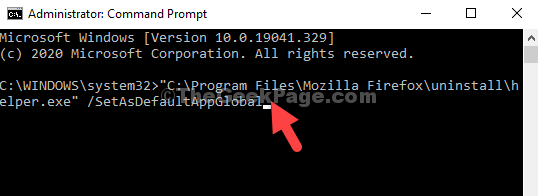
Pasul 3: Acum, du-te la start butonul de pe desktop, faceți clic pe acesta și selectați Setări din meniul contextual.

Pasul 4: În Setări fereastra, faceți clic pe Aplicații.
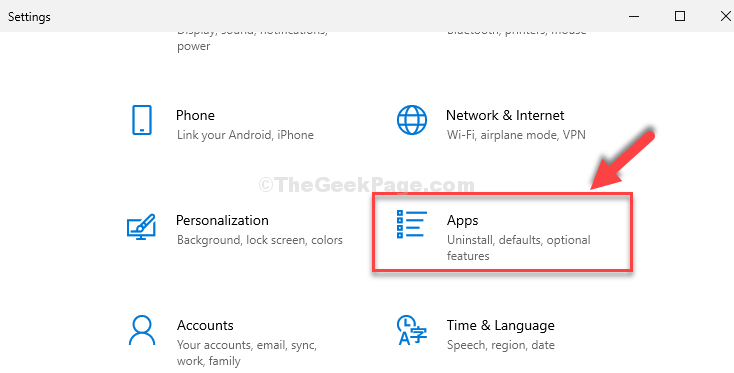
Pasul 5: Apoi, faceți clic pe Aplicații implicite în stânga și în partea dreaptă a panoului, coborâți și faceți clic pe browser web secțiune. Selectați Firefox din opțiunile de setat ca browser implicit.
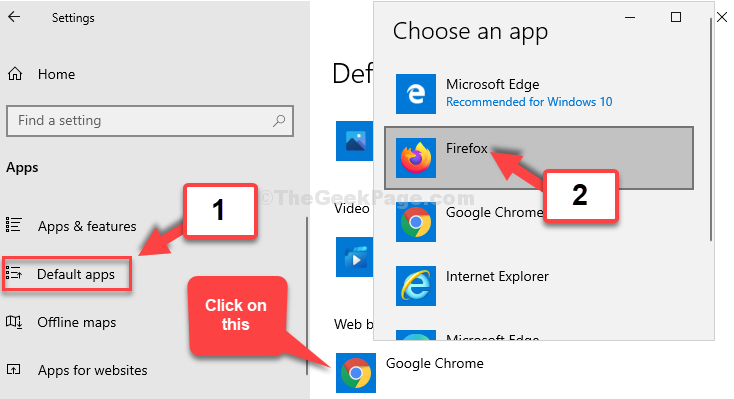
Ați setat cu succes Firefox ca browser web implicit, dar dacă acest lucru nu funcționează, puteți încerca a doua metodă.
Metoda 2: Reinstalați Firefox
Pasul 1: Du-te la start butonul de pe desktop și tastați appwiz.cpl în câmpul de căutare. Faceți clic pe rezultat.
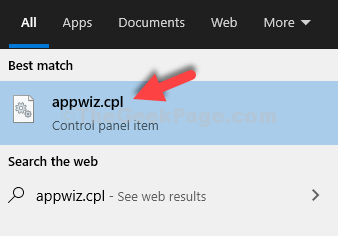
Pasul 2: Acest lucru vă va duce la Programe si caracteristici fereastră în Panou de control. Acum, caută Mozilla Firefox în lista de programe, faceți clic dreapta pe ea și faceți clic pe Dezinstalați pentru a elimina aplicația.
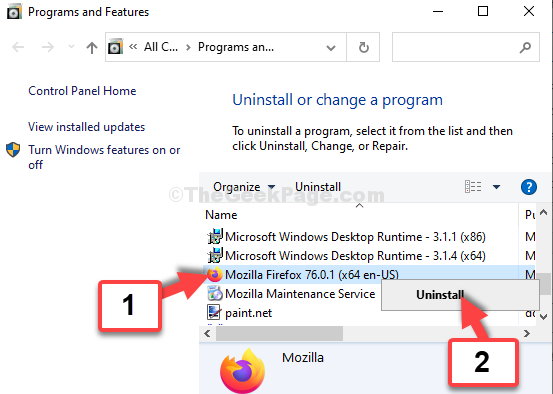
Acum, reinstalați Firefox și schimbați browserul în Firefox prin Setări implicite.
Încercarea unei alte valori implicite o dată
Pasul 1: Mergi la Aplicații implicite opțiune în Setări și mai întâi schimbați browserul cu orice alt browser. De exemplu, l-am schimbat în Google Chrome Aici.
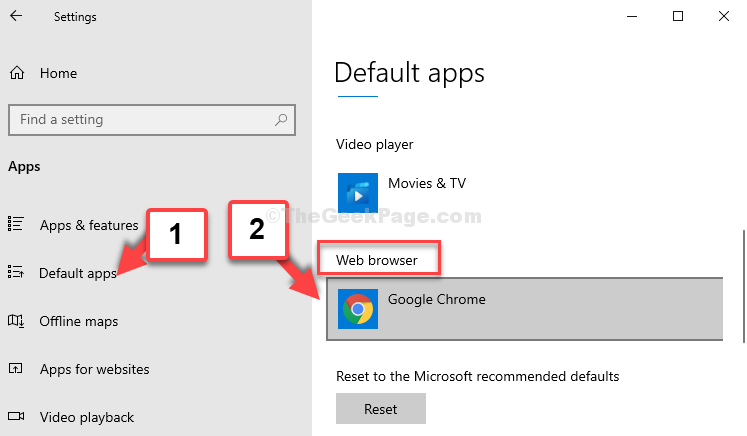
Pasul 2: Acum, schimbați din nou browserul în Firefox.
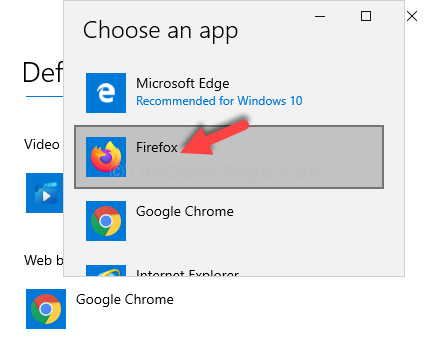
Asta este. Problema dvs. ar trebui rezolvată acum și puteți utiliza fișierul Firefox ca browser implicit acum.


